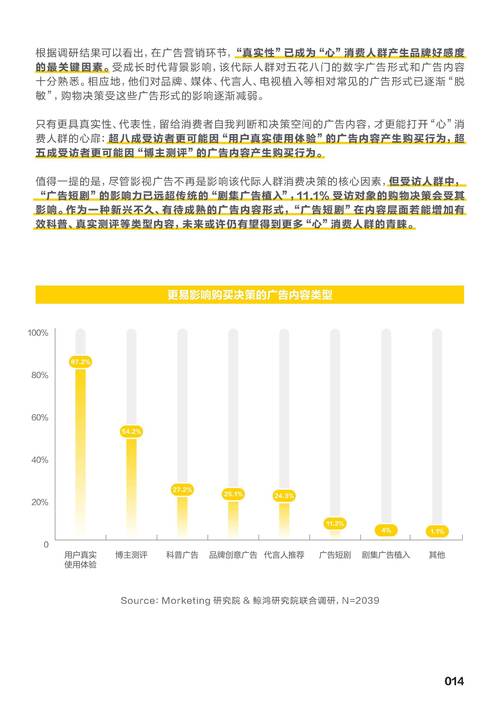手机OTG连接打印机:移动办公打印的便利与应用
随着移动办公的普及,越来越多的企业和个人开始寻求更加灵活、高效的工作方式。在这种背景下,手机与打印机的连接成为了一项非常实用的技术。通过OTG(On-The-Go)功能,用户可以轻松地将手机与打印机连接,实现随时随地的打印需求,极大提升工作效率。本文将详细介绍如何通过手机OTG连接打印机进行移动办公打印,涵盖技术原理、操作步骤、设备选择以及常见问题的解决方法。

1. 什么是手机OTG连接打印机?
OTG(On-The-Go)是一种让手机与外部设备直接连接的技术,通过OTG适配器,手机可以与USB接口的设备(如打印机、U盘、键盘等)进行直接通讯。OTG功能的应用,不仅使得手机成为强大的多功能工具,也使得移动办公变得更加便捷。在移动办公的场景中,手机通过OTG连接打印机,可以让用户随时将文件、照片或文档打印出来,不受地域和设备限制。
2. 设备需求与准备
在进行手机OTG打印之前,用户需要准备以下几种设备:
- 支持OTG功能的手机:几乎所有安卓手机都支持OTG功能,iOS设备则需要额外的配件和软件支持。
- OTG适配器:OTG适配器是连接手机与打印机之间的桥梁,通常为USB-A转Micro USB或USB-C的转换器。选择适配器时,需要确保其与手机接口匹配。
- 支持USB连接的打印机:选择打印机时,应确认打印机支持USB接口连接,并且能够与安卓系统兼容。许多现代打印机提供了多种连接方式,包括USB、Wi-Fi和蓝牙。
- 打印应用程序:一些打印机可能需要专用的手机打印应用程序,确保下载并安装适用于打印机品牌的APP。
3. 如何通过手机OTG连接打印机?
操作步骤简单清晰,以下是通过手机OTG连接打印机的详细步骤:
步骤一:连接OTG适配器
首先,将OTG适配器插入手机的充电端口,适配器的另一端连接到打印机的USB端口。大多数安卓手机都会自动检测到连接的外部设备。
步骤二:安装打印机驱动
一些打印机可能需要额外安装驱动程序,尤其是较旧的型号。可以根据打印机品牌和型号,访问制造商的官方网站下载驱动程序,或者通过手机应用商店下载相关打印驱动。
步骤三:打开打印应用
下载并打开适用于打印机的打印应用,通常这些应用在手机上可以通过Wi-Fi或USB进行打印设置。根据打印应用的界面,选择您要打印的文件,并选择OTG连接的打印机。
步骤四:开始打印
选择好打印设置(如打印份数、纸张大小等)后,点击“打印”按钮,手机就会通过OTG连接直接向打印机发送打印指令,打印机开始打印文件。
4. 移动办公打印的优势
手机OTG连接打印机的最大优势在于其便捷性和高效性,尤其适合移动办公、商务旅行等场景。具体来说,优势主要包括:
- 随时随地打印:通过手机OTG连接打印机,无论身处办公室、客户现场还是在外出差的酒店,都可以轻松完成打印任务。
- 无需电脑支持:传统的打印需要依赖电脑进行文件传输,而通过手机OTG打印,可以省去这一环节,直接将手机上的文件打印出来。
- 节省空间与成本:对于一些小型企业或个人而言,购买便携式打印机和手机OTG适配器远比购买一台电脑和大型打印机更加经济实用。
- 增强工作效率:减少了因打印而需要返回办公室或寻找打印店的时间,极大提升了工作效率。
5. 常见问题与解决方法
在使用手机OTG连接打印机时,可能会遇到一些问题,以下是常见问题及解决方法:
问题一:手机无法识别打印机
解决方法:首先检查OTG适配器和USB线是否连接稳定,确保打印机已正确开机。其次,确保手机支持OTG功能,并且已经安装了相应的打印驱动或应用程序。
问题二:打印机无法正常打印
解决方法:检查打印机与手机的连接是否稳定,重新连接设备,确保打印机有足够的纸张和墨水。此外,也可以通过重启手机和打印机来解决连接故障。
问题三:打印质量不佳
解决方法:打印质量差通常与打印机的设置和墨水有关。检查打印机的质量设置,确保打印机墨水充足,纸张合适。
6. 总结
通过手机OTG连接打印机为移动办公带来了许多便利。无论是外出差还是在临时工作场所,OTG打印技术都能帮助用户随时随地完成打印任务。通过适当的设备选择和设置,用户可以有效提高办公效率,减少时间浪费。随着移动设备功能的不断增强,未来我们可能会看到更加智能化、便捷的移动打印解决方案。